
Depuis quelques années maintenant, sous macOS la couleur d'arrière-plan par défaut lors de la sélection d'une icône ou d'un texte, ainsi que les éléments marqués à la souris, tels que les éléments de la barre d'outils, ou les sélections dans la configuration du système ou un application, il a été bleu, une couleur que vous aimerez peut-être plus ou moins.
Cependant, avec l'arrivée de macOS Mojave, nous avons vu des nouvelles intéressantes à cet égard, puisque maintenant vous pouvez modifier à la fois la couleur lors de la sélection d'un élément, et en cliquant dessus nativement, à partir de la configuration elle-même, et c'est pourquoi nous allons pour te montrer ici comment vous pouvez modifier la couleur de surbrillance et de contraste sur votre Mac.
Modifier les couleurs de surbrillance et de contraste dans macOS Mojave
Comme nous l'avons mentionné, dans ce cas, le tutoriel est orienté uniquement pour vous si vous avez déjà installé macOS Mojave sur votre ordinateur, puisque bien que certaines options étaient disponibles dans les versions précédentes du système d'exploitation, la couleur de contraste, qui est la plus intéressante, est une nouvelle fonction de cette version.
Quoi qu'il en soit, il est très facile de modifier ces couleurs. Pour commencer, ouvrir les préférences système sur votre Mac, puis depuis le menu principal, entrez "Général". Une fois ici, regardez les deuxième et troisième options, qui sont les contraste et accentue les couleurs, et que dans ce cas sont ceux qui nous intéressent:
- Couleur contrastée: c'est une nouveauté dans macOS Mojave, et lorsque vous l'éditez, ce que vous obtiendrez est de changer la couleur lorsque vous cliquez, par exemple, sur une icône, ou sur l'un des éléments de la barre d'outils. En gros, on pourrait dire que c'est la couleur en surbrillance, car c'est la plus utilisée dans les applications.
- Couleur de surbrillance: comme son nom l'indique, c'est la couleur qui apparaît lorsque quelque chose est mis en évidence. Si, par exemple, vous sélectionnez un morceau de texte ou une icône sur le bureau, la couleur que vous sélectionnez dans cette option sera celle qui apparaîtra.
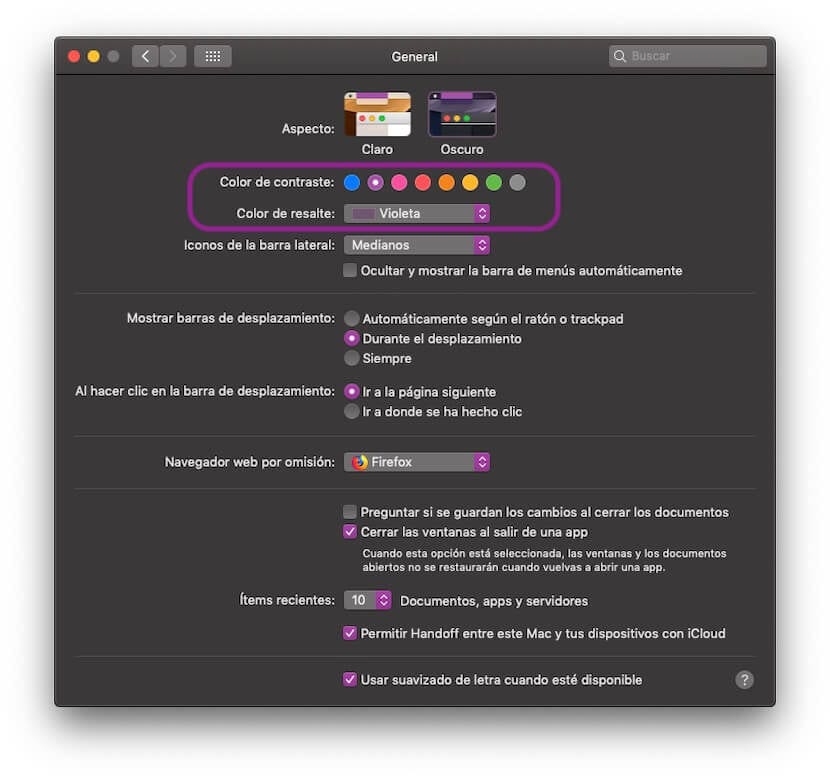
Maintenant tu n'as plus que tester la configuration que vous aimez le plus pour votre équipeC'est quelque chose qui dépend déjà de vous, même si une bonne idée est de le configurer de la même manière que votre fond d'écran, car de cette façon vous pouvez tout rendre un peu plus uniforme, mais c'est vous qui décidez.